繪圖
本系統有提供簡易的繪圖供能,使用者可以在主分析畫面畫直線,三角形及矩形,把買賣點或支撐與壓力區畫出,當使用者在「操作面板點」選「繪圖」時,會看到如下的畫面:
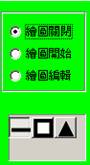
由下方小圖示可以很明顯的知道可以畫直線、矩形及三角形。
例如,我們想在主分析畫面上畫矩形,以標示出盤整區間,其操作方式如下:
一 繪圖新增
1. 點選「繪圖開始」及「矩形」圖示。
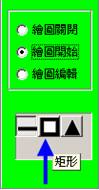
2. 在畫面起始區,按滑鼠左鍵一下,移動滑鼠到目標區,再按滑鼠左鍵一下,此時即完成矩形畫法。

二 繪圖編輯
續上例,當在主畫面上畫好矩形後,如果想移動位置、改變大小及刪除圖形,其操作方式如下:
1.在操作面板點選「繪圖編輯」,此時在操作面板上可看到「刪除」、「改變大小」及「移動」三個按鈕。
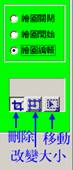
2. 假設我們要改變矩形大小,則先點選第二個按鈕,也就是「改變大小」圖示。
3. 當滑鼠來到矩形範圍內,其游標會自動變成網狀形式,表示遇到可點選物件,如果把矩形點選起來時,
可以看到其顏色會改變。
4. 接下來移動滑鼠到想改變大小的目標區,此時可以看到矩形大小跟著滑鼠移動而改變。

5. 如果想移動矩形,則先按「移動」按鈕,再點選矩形則可以開始移動矩形。
6. 如果要刪除矩形,則先按「刪除」按鈕,點選起矩形後,在點選起來的矩形的範圍中,按滑鼠左鍵一下,
則會把已畫好的矩形刪除。
7. 如果要離開畫圖狀態,請記得點選「繪圖關閉」,否則系統狀態會一直停留在繪圖狀態中,其他的分析功
能將不能使用。
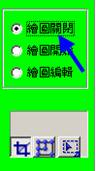
|



